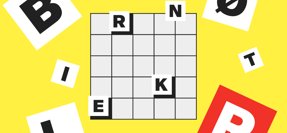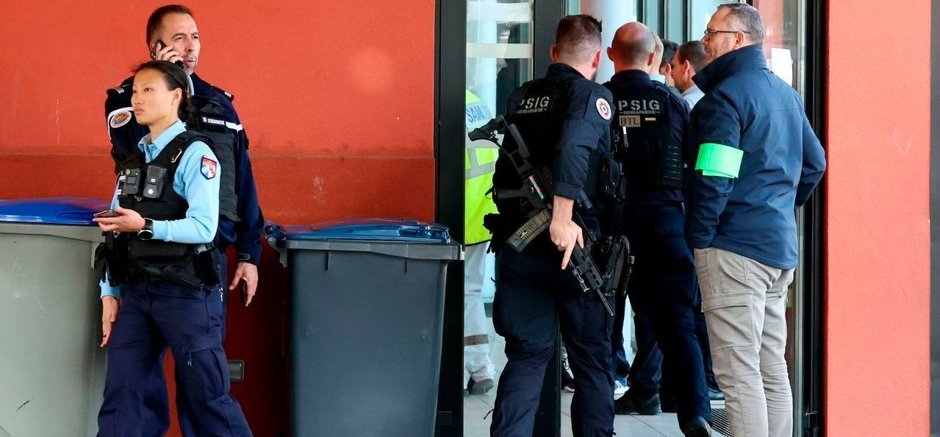Får du nok ud af al din dyre elektronik? Eller har du svært ved at navigere i alle de muligheder, der er for brug af smartphone og computer, så er der hjælp at finde her.
For når du nu har brugt tusindvis af kroner på at få det bedste udstyr, så skal du også have det optimale ud af den. Det mener de unge guidebog-forfattere Daniel Riegels og Karoline Hallengren ihvertfald.
Den kun 18-årige gymnasieelev Karoline Hallengren har skrevet bogen ’Du skal bare trykke dér’. Den ligger i øjeblikket nr. 4 på Arnold Buscks liste over bestsellere og er baseret på knap 100 spørgsmål fra Karoline Hallengrens familie og venner om, hvad de har af problemer med smartphones, computere og internet.
22-årige Daniel Riegels har også skrevet bøger om, hvordan man får mere ud af sin iPhone og iPad. Han begyndte at skrive bøger som 18-årig og har allerede udgivet over 40 bøger og digitale publikationer om styresystemet iOS, som Apple-produkterne Mac, iPhone og iPad bruger.
LOG IND PÅ PLUS og få Karoline Hallengren og Daniel Riegels bedste råd til, hvordan du får allermest ud af din smartphone og pc.
Modtag det ugentlige nyhedsbrev fra BT PLUS her
Ung iværksætter og gymnasiepige har fundet opskriften til enkel og sikker brug af elektronikken til alle os, der ikke er it-nørder.
Får du nok ud af al din dyre elektronik? Eller har du svært ved at navigere i alle de muligheder, der er for brug af smartphone og computer, så er der hjælp at finde her.
For når du nu har brugt tusindvis af kroner på at få det bedste udstyr, så skal du også have det optimale ud af den. Det mener de unge guidebog-forfattere Daniel Riegels og Karoline Hallengren ihvertfald.
Den kun 18-årige gymnasieelev Karoline Hallengren har skrevet bogen ’Du skal bare trykke dér’. Den ligger i øjeblikket nr. 4 på Arnold Buscks liste over bestsellere og er baseret på knap 100 spørgsmål fra Karoline Hallengrens familie og venner om, hvad de har af problemer med smartphones, computere og internet.
»Jeg er jo ikke it-nørd, overhovedet ikke. Jeg er på helt samme niveau som alle andre, der er vokset op med it. Men tit når man forklarer det til ens bedsteforældre, så forklarer man det ikke på helt den samme måde, og det er forvirrende – det skal bare stå på den samme måde hver gang,« fortæller Karoline Hallengren.
Faktisk er det primært Karoline Hallengrens mor, som er skyld i, at bogen blev til.
»Vi sad en aften med familien og igen spurgte min mor mig omkring noget med hendes smartphone, som jeg allerede havde fortalt hende masser af gange. Men hun havde snart fødselsdag, så jeg tænkte, at jeg ville lave en fotobog med alle de ting, som hun hele tiden spurgte om,« fortæller Karoline Hallengren.
Det var aldrig planen at Karoline Hallengren skulle skrive bøger, men hun er glad for, at det skete.
»Jeg fandt jo ud af, at det ikke kun var min mor og mormor, som havde problemer, men at rigtig mange mennesker, har brug for den her hjælp,« siger Karoline Hallengren.
Hos ‘IT til ældre’ i Odense, mener projektleder Jesper Bruun-Givskud også, at de ældre sagtens kan lære det samme som de unge, man skal bare have tålmodighed med sig.

Hvorfor er it så svært for de ældre?
»Det handler om to forskellige måder at lære på. Når ældre køber et skab i IKEA, så læser de hele manualen, inden de går i gang. Når en ung køber et skab i IKEA, så kaster de manualen væk og begynder med en hammer. Derfor er de ældre også mere ængstelige overfor it, fordi de ikke ved, hvad det er, som de går ind til. Men de har hørt, at de kan komme til at betale en masse penge over nettet gennem svindel.«
Men bare fordi, man ikke kom med fra start, skal man ikke fortvivle. Ifølge Jesper Bruun-Givskud skal man i stedet tage fat der, hvor det giver mening. Start eksempelvis med at lære at sende en e-mail til dine børnebørn. Hvis det giver mening, kan man forsøge sig frem med nye opgaver.
»Men man skal ikke overbevise sig selv om, at man allerede kan det hele fra start,« siger Jesper Bruun-Givskud.
Iværksætteren
22-årige Daniel Riegels har også skrevet bøger om, hvordan man får mere ud af sin iPhone og iPad. Han begyndte at skrive bøger som 18-årig og har allerede udgivet over 40 bøger og digitale publikationer om styresystemet iOS, som Apple-produkterne Mac, iPhone og iPad bruger. Han har nu startet sit eget firma, som samler skarpe unge mennesker med digitale kompetencer.
»Mange i min generation oplever, at vores bedsteforældre har brug for hjælp, og hvis man bruger 10 minutter på det, så får de meget mere ud af deres produkter. Og så er det en kompetence, der er efterspørgsel på. Man kan altså hjælpe en masse mennesker, ved at formidle den her viden,« siger Daniel Riegels.
Hvordan kan det være, at du har kastet dig ud i at skrive bøger?
»Det har krævet en masse dedikation. Og at man tør stå inde for det arbejde, man laver. Det er jo noget, man forbinder med at være færdiguddannet, så det kræver noget mod at tage springet.«
Ifølge Daniel Riegels er der mange, som bruger rigtigt mange penge på at have den nyeste smartphone. Men ofte oplever folk, at de køber en telefon til 7.000 kr., og simpelthen ikke får sat sig ordentligt ind i det.
»Man køber fortællingen, om at få mest ud af det pågældende produkt, men det er ikke altid, det er tilfældet. Derfor er det godt med visuelle guides, så man kan se, hvad ens iPhone har af muligheder,« siger Daniel Riegels.
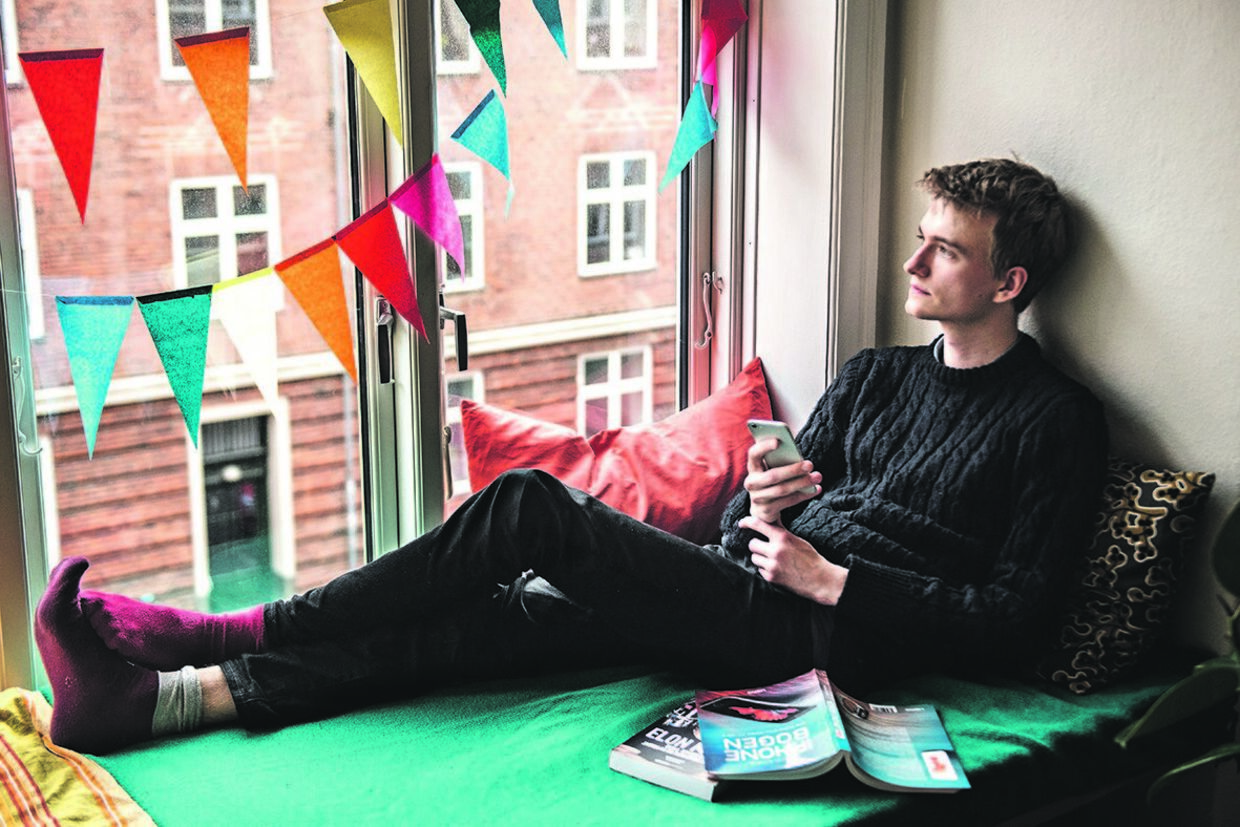
Daniel Riegels bedste råd til din iPhone
Gem i skyen
Jeg vil anbefale folk, at komme i gang med at bruge deres cloudservice, altså deres iCloud. Der er masser af fordele ved det, men vigtigst, at alle dine ting på telefonen bliver gemt i ’skyen’. Så hvis din telefon går i stykker, kan man hente alle ens købte apps og egne billeder ned på ens nye telefon. Der er ingen grund til at være bange for det, da det er nemt at bruge, og man kan være tryg ved, at tingene er sikre.
Du slår iCloud til i Indstillinger > iCloud > Fotos
Brug Siri
Jeg vil klart anbefale folk at bruge Siri, som lige er blevet lanceret på dansk. Det kan man nemlig bruge helt uden hænder! Jeg bruger det selv, når jeg skal indstille mit vækkeur om morgenen. Man holder bare hjem-knappen nede, indtil Siri dukker op, og siger: ’væk mig kl. syv’. Så bliver jeg vækket dagen efter kl. 07. Og hvis telefonen sidder i opladeren, kan man sige ’hey Siri’ på tværs af rummet, og kan give flere instrukser herefter.
Du slår Siri til i Indstillinger > Generelt > Siri
Genvej til søgning
Jeg bruger selv meget søgefunktionen til at finde den app, som jeg skal bruge. Det gør du ved at trække fingeren ned over hjem-skærmen, så får du mulighed for at søge i feltet øverst på skærmen.
Ryd let op på telefonen
Hvis du oplever, at din iPhone er ved at blive langsom, kan det være fordi, den er helt proppet med ting. Det er generelt en dårlig idé at fylde telefonen helt op. Men du kan let slette de ting, som du ikke bruger.
Gå ind i Indstillinger > Generelt > Lagring og brug af iCloud > Lagringsplads
Hold telefonen opdateret
De fleste af de her ting kræver den nyeste opdatering, minimum iOS 8. Og det er en god idé at holde din telefon opdateret. Men hvis du er usikker på, om din telefon kan trække det, kan du gå på YouTube og se, hvordan den kommer til at agere efter, at man har opdateret.
Gå på YouTube og søg på din nuværende version og den nyeste version af dit styresystem samt hvilken iPhone du har – eksempelvis iOS8 vs. iOS9, iPhone 5S.

Karoline Hallengrens bedste råd:
Ifølge Karoline Hallengren er de her de ting, som vi kæmper mest ved brug af smartphone og computer:
1. Kopiere en tekst, både på computere og smartphone
2. Vedhæfte filer i en mail eller sms
3. Logge ind på e-boks eller netbank
4. Lægge en CD ind i iTunes
5. Oprette en annonce på den blå avis
6. Bestille varer på nettet
7. Printe billeder og internetsider ud af iPhone
8. Slette en e-mail
9. Købe musik og film gennem iTunes
10. Overføre penge med MobilePay
1. Kopier tekst
Smartphone: Tryk og hold fingeren på den tekst, du vil kopiere. Herefter markeres det ord med to søjler, som du kan trække i for at inkludere mere tekst > Tryk på “Kopier”. For at sætte teksten ind åbner du nu en ny besked > Tryk og hold din finger inde på skærmen indtil “Sæt ind” dukker op > Tryk herpå.
Computer: Med musen klikker du og holder inde på den tekst, du gerne vil kopiere > Tryk på Ctrl + c på samme tid for at kopiere og Ctrl + v for at sætte ind
2. Vedhæft filer eller billeder
iPhone: Åbn filen eller billeder og tryk på ikonet med en kasse og en pil (), herefter kan du vælge enten beskeder eller mail, og filen er vedhæftet.
Computer: Mailprogrammer forskellige, men ofte findes der et ikon med en papirclips: Tryk på ikonet med papirclipsen og find den fil, som du gerne vil vedhæfte i din mail.
3. Logge på e-boks eller netbank
Smartphone: Download appen E-boks til din smartphone. Log på e-boks via din computer og giv tilladelse til mobil-adgang. Herefter kan du bruge e-boks via din smarphone med en kode.
Computer: Gå ind på www.e-boks.dk > Tryk på knappen ”Ny bruger” > Tryk på knappen ”Opret privat” > Log på med dit NemID
4. Importer musik til din computer
Computer: Åbn iTunes > Sæt CD’en i computeren > Tryk “Ja”, når du bliver spurgt, om du vil importere CD’en.
5. Oprette en annonce på Dba.dk
Computer: Gå ind på www.dba.dk > Tryk på knappen “Opret annonce” øverst > Vælg kategori > Udfyld alle boksene og tryk på “Opret annonce”
Smartphone: Download appen DBA. Klik i højre hjørne og opret anoonce. Vælg billede (du kan tage billede, mens ud er i gang eller vælg et eksisterende), udfyld bokse og tryk på 'Opret annonce'.
6. Bestille varer på nettet
Her er det meget forskellige fra hjemmeside til hjemmeside. Vær altid sikker på, at du har tillid til den pågældende hjemmeside. Oftest kan du lægge ting i en kurv, når du handler online. Eksempelvis på Arnold Buscks hjemmeside:
Find den vare, du vil købe > Tryk på “Læg i Kurv” eller indkøbsvogne-ikonet > Tryk på “Gå til kassen” > Tryk på “Gå til betaling” > Følg vejledningen
7. Printe billeder og internetsider fra iPhone
For at udskrive fra iPhone skal du have adgang til en AirPrint-understøttet printer. Find billedet eller hjemmesiden, der skal udskrives fra > Tryk på > Tryk på “Udskriv” > Vælg en AirPrint-understøttet printer > Vælg antal kopier > Tryk på Udskriv.
8. Slette en e-mail
Mailprogrammer er forskellige, men ofte er slet-funktionen vist ved et skraldespands-ikon. Åbn den mail, som du gerne vil slette > Tryk på skraldespands-ikonet “Slet”
9. Købe musik og film gennem iTunes
Åbn iTunes > Tryk på “iTunes Store” > Find den sang eller film, som du vil købe > Tryk på “Køb” > Log ind med dit Apple-id > Tryk på “Køb”
10. Overføre penge med MobilePay
Hent MobilePay gennem App Store eller Google Play > Åbn MobilePay > Tryk på “Jeg har aldrig haft MobilePay” > Indtast telefonnummer > Du modtager en aktiveringskode på SMS, indtast den > Indtast nu dine kortoplysninger og lav en personlig kode, der skal bruges som login > Nu er du klar til at modtage og overføre penge.
Log ind med din kode > Indtast beløb, som skal overføres > Tryk på “Vælg modtager > Tryk på “Næste” > “Swipe “Send penge” til højre
Modtag det ugentlige nyhedsbrev fra BT PLUS her.